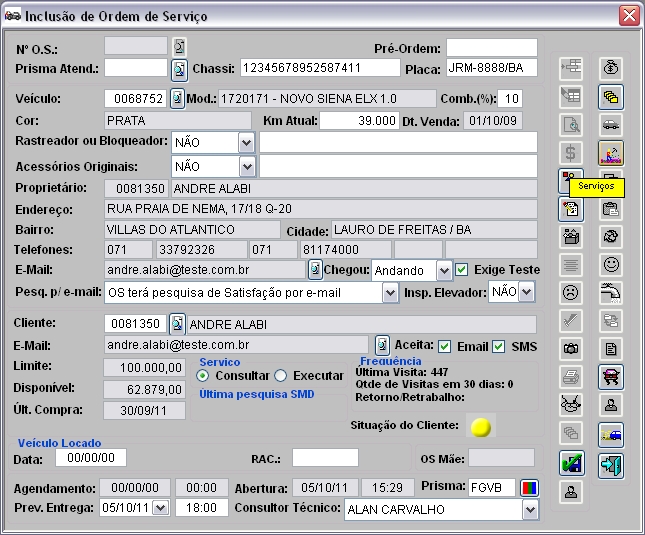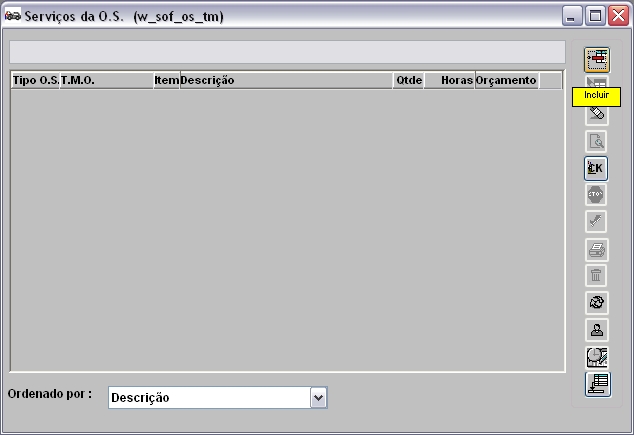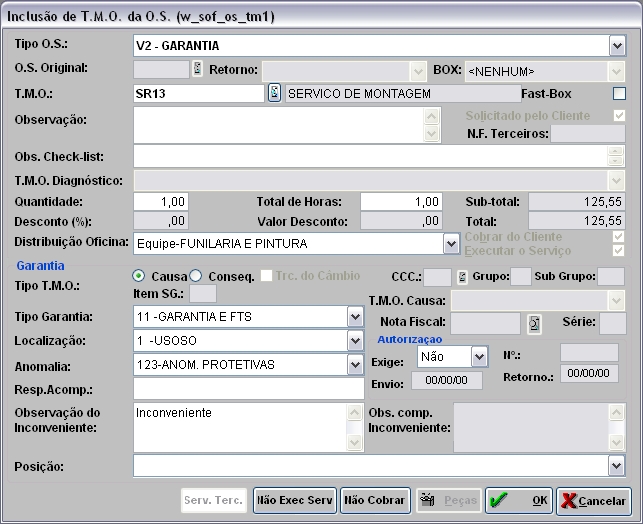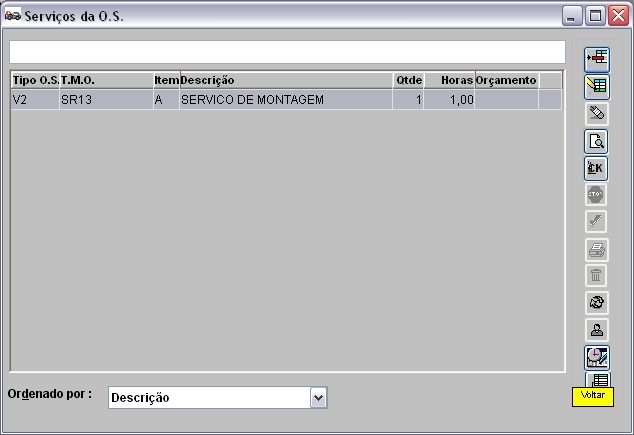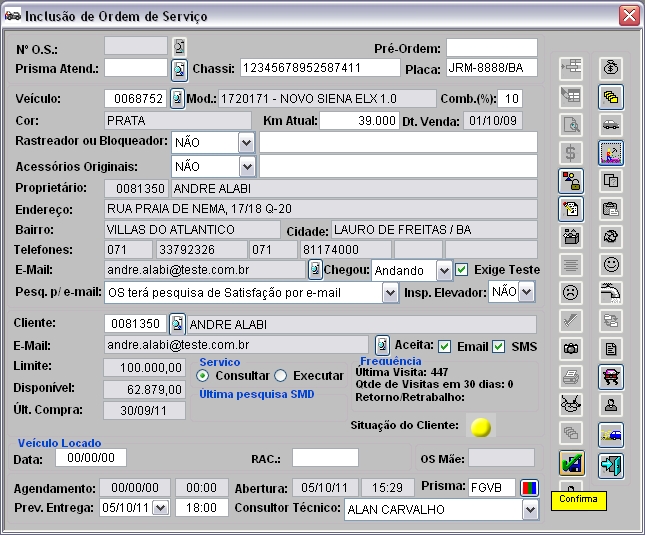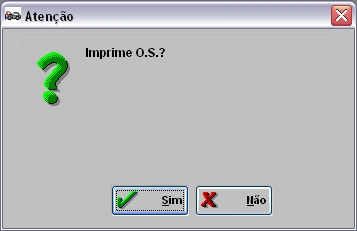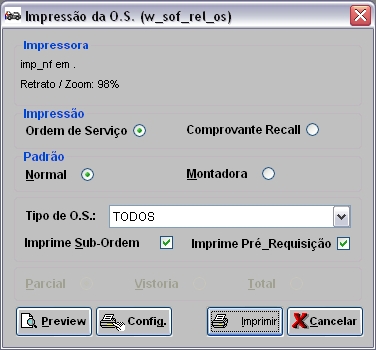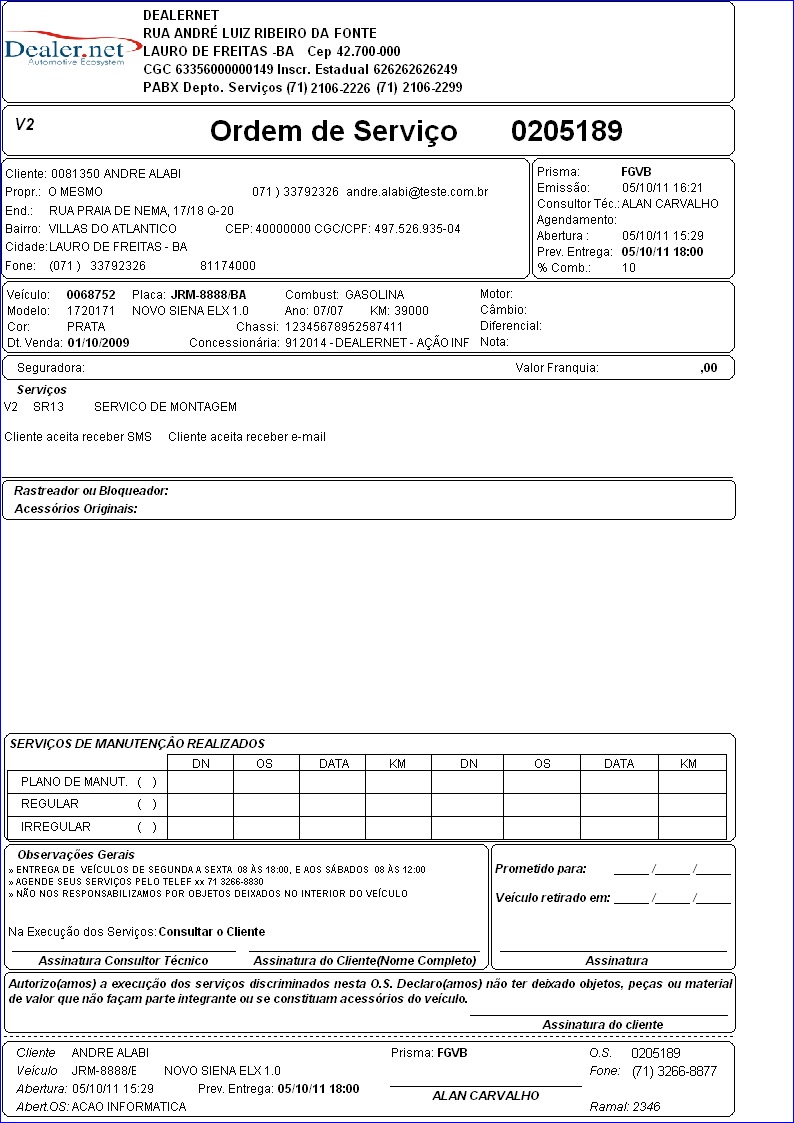De Dealernet Wiki | Portal de Soluçăo, Notas Técnicas, Versőes e Treinamentos da Açăo Informática
Tabela de conteĂșdo |
Introdução
texto
ConfiguraçÔes
Abrindo O.S. de Garantia
Como Abrir O.S. de Garantia
MĂDULO OFICINA
1. No menu principal, clique Serviços e Ordem de Serviço ou no Ăcone ![]() ;
;
2. Clique Incluir;
Nota:
- Para abrir O.S., o veĂculo e o cliente devem estar cadastrados no sistema. Ver documentaçÔes Cadastro de Clientes e Cadastro de VeĂculos.
3. Digite o nÂș. do Chassi ou Placa ou VeĂculo e clique TAB. O sistema traz as informaçÔes do cliente e do veĂculo. Pode-se alterar o cliente que solicita o serviço atravĂ©s da opção Cliente;
4. Preencha o percentual de combustĂvel existe no veĂculo no campo Comb.(%);
5. Informe a quilometragem atual do veĂculo no campo Km Atual;
6. Informe se o veĂculo foi vistoriado no elevador no campo Insp. Elevador;
7. Marque Consultar para consultar a ordem de serviço ou Executar para executar o serviço;
8. No campo Prev. Entrega informe a data da entrega e o horĂĄrio;
9. Informe o Prisma (nĂșmero de ordem de chegada do veĂculo na oficina);
10. Caso o cliente da O.S. aceite o envio de mensagem por e-mail ou SMS (celular), clique ![]() (ao lado Aceita) para ativar o envio;
(ao lado Aceita) para ativar o envio;
Nota:
-
Se os campos E-mail e/ou SMS estiver marcado, nĂŁo Ă© necessĂĄrio realizar este procedimento. Para desativar o envio, dever seguir o mesmo procedimento.
11. Clique Serviços para cadastrar o serviço que serĂĄ realizado no veĂculo;
Entendendo os campos:
Limite - informa o limite de crédito do cliente.
DisponĂvel - valor disponĂvel para compra do limite de credito.
Ălt. Compra - data da Ășltima compra realizada pelo cliente.
Agendamento - data e hora que o cliente foi agendado na Oficina.
Abertura - data e hora da abertura da O.S.
12. Na janela Serviços da O.S. clique Incluir;
13. Na janela Inclusão de TMO da OS, selecione a ordem de serviço no campo Tipo O.S.;
Nota:
- O tipo de O.S. tem que pertencer ao grupo Garantia. Ver documentação Tabela Tipos de O.S.
14. Digite o T.M.O ou selecione através de ![]() . Clique TAB para trazer as informaçÔes do TMO;
. Clique TAB para trazer as informaçÔes do TMO;
15. Em seguida preencha as informaçÔes de garantia e clique OK;
Entendendo os botÔes:
NĂŁo Exec Serv - significa que o serviço serĂĄ executado; se o serviço nĂŁo for realizado, ficarĂĄ visĂvel o Exec Serv. Para alterar a informação basta clicar no botĂŁo.
NĂŁo Cobrar - significa que o serviço serĂĄ cobrado; se o serviço nĂŁo for cobrado ficarĂĄ visĂvel o Cobrar. Para alterar a informação basta clicar no botĂŁo.
16. Serviço cadastrado. Clique Voltar;
17. Na janela Inclusão da Ordem de Serviço, clique Confirma;
18. Clique Sim para imprimir Ordem de Serviço;
19. Selecione o modelo de impressĂŁo no campo PadrĂŁo: Normal ou Montadora;
20. Selecione o Tipo de O.S;
21. Na opção Imprime Sub-Ordem, se for marcado, sairå na impressão uma subordem com os serviços da O.S.;
22. Marque a opção Parcial para imprimir O.S. com dados do cliente, serviço e veĂculo, ou marque Total para imprimir O.S. completa, inclusive com a vistoria do veĂculo;
23. Clique Preview;
24. Para imprimir a ordem, clique Imprimir.